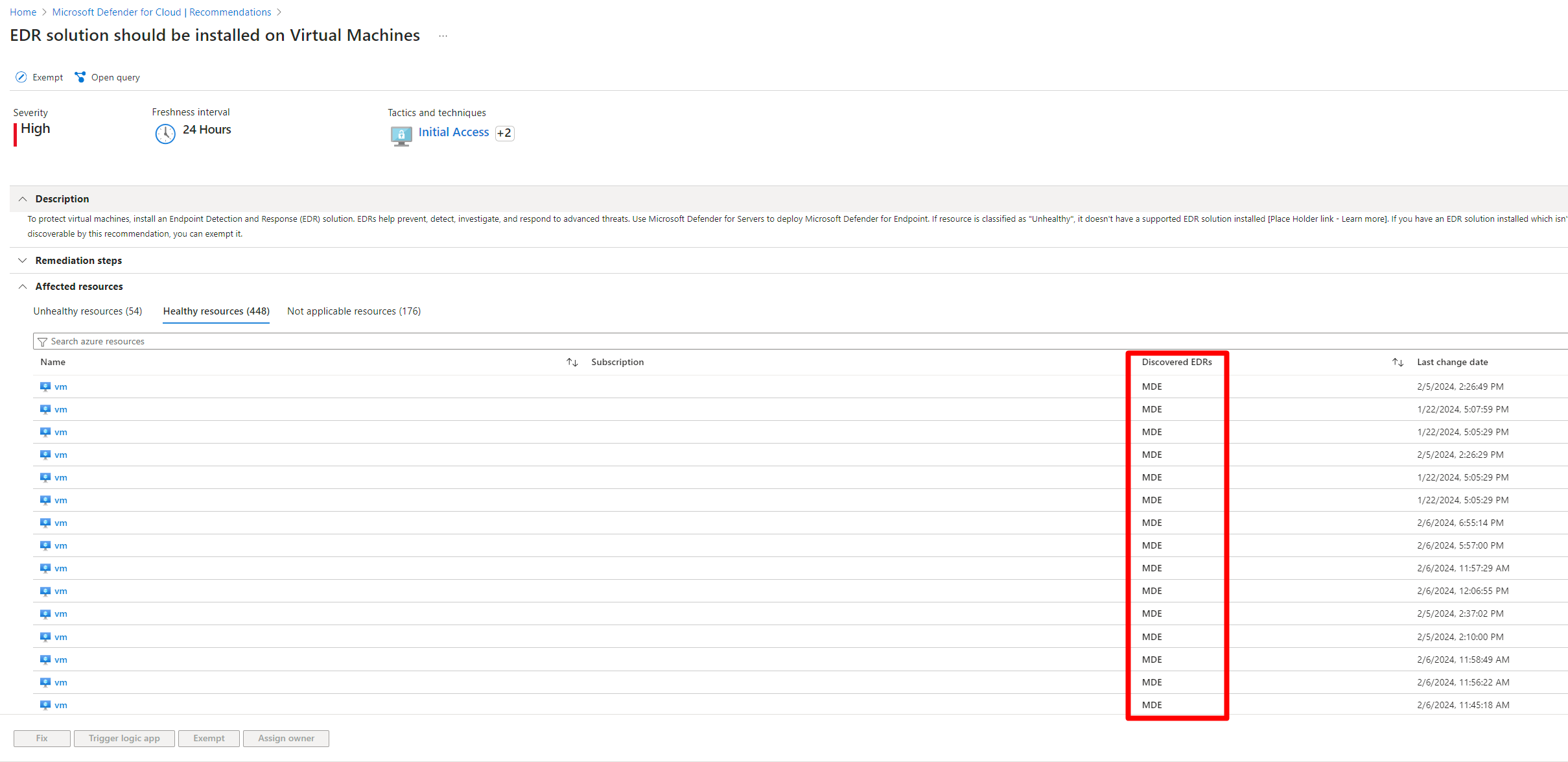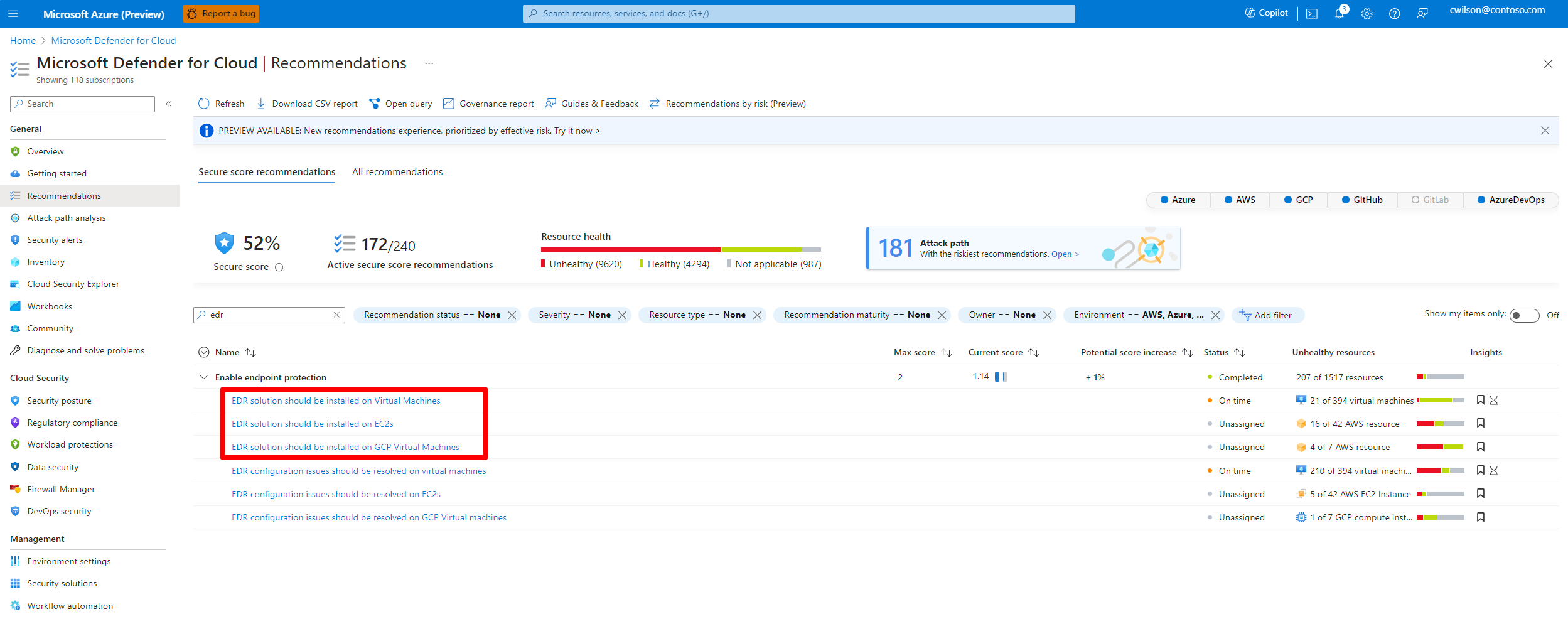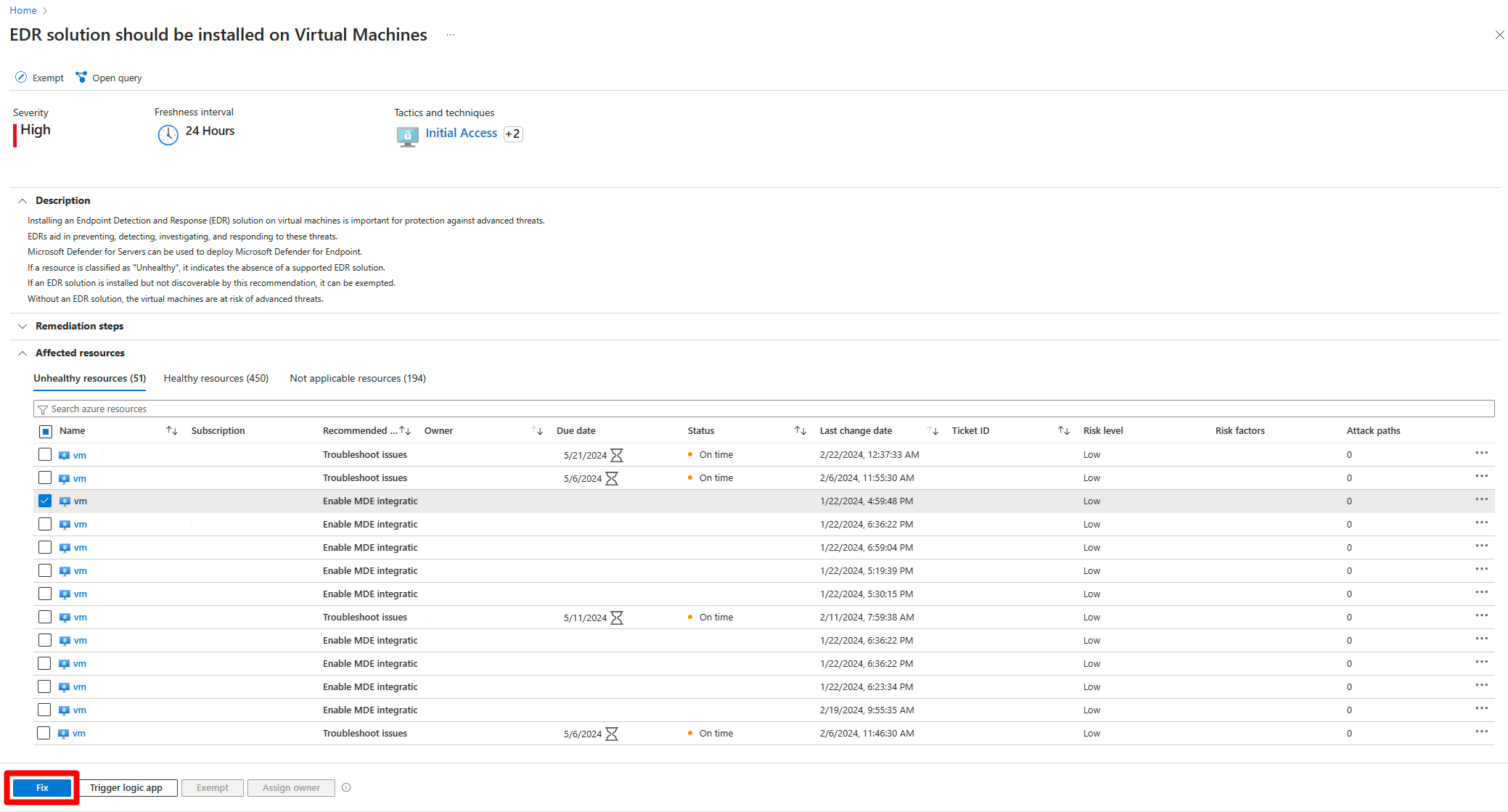Korygowanie zaleceń dotyczących rozwiązania EDR
Microsoft Defender dla Chmury obejmuje wykrywanie i reagowanie w punktach końcowych (EDR) możliwości poprawy stanu zabezpieczeń obsługiwanych maszyn. Defender dla Chmury:
- Integruje się natywnie z usługą Defender for Endpoint jako rozwiązaniem EDR do ochrony maszyny. w celu zapewnienia możliwości EDR dla chronionych maszyn.
- Skanuje połączone maszyny (maszyny wirtualne platformy Azure i maszyny AWS/GCP), aby sprawdzić, czy mają zainstalowane i uruchomione rozwiązanie EDR. Rozwiązanie można zintegrować z usługą Defender for Endpoint EDR lub obsługiwanym rozwiązaniem firmy innej niż Microsoft.
Na podstawie wyników rozwiązania EDR Defender dla Chmury zawiera zalecenia, aby upewnić się, że rozwiązania EDR są zainstalowane i działają poprawnie na maszynach. W tym artykule opisano sposób korygowania tych zaleceń.
Uwaga
- Defender dla Chmury używa skanowania bez agenta do oceny ustawień EDR.
- Skanowanie bez agenta zastępuje agenta usługi Log Analytics (nazywanego również programem Microsoft Monitoring Agent ( MMA), który był wcześniej używany do zbierania danych maszyny.
- Skanowanie przy użyciu programu MMA zostanie wycofane w listopadzie 2024 r.
- Aby wykluczyć zasoby z tych ocen EDR, upewnij się, że przypisano inicjatywę Azure CSPM. Ta inicjatywa jest domyślnie włączona po włączeniu CSPM w usłudze Defender.
Wymagania wstępne
| Wymaganie | Szczegóły |
|---|---|
| Planowanie |
Defender dla Chmury muszą być dostępne w subskrypcji platformy Azure, a jeden z tych planów musi być włączony: - Defender for Servers (Plan 2) - Zarządzanie stanem zabezpieczeń w chmurze w usłudze Defender (CSPM) |
| Skanowanie delikatne | Skanowanie bez agenta dla maszyn musi być włączone. Jest ona domyślnie włączona w planach, ale jeśli musisz ją włączyć ręcznie, postępuj zgodnie z tymi instrukcjami. |
Badanie zaleceń dotyczących rozwiązania EDR
W Defender dla Chmury> Recommendations.
Wyszukaj i wybierz jedną z następujących rekomendacji:
EDR solution should be installed on Virtual MachinesEDR solution should be installed on EC2sEDR solution should be installed on Virtual Machines (GCP)
W szczegółach rekomendacji wybierz kartę Zasoby w dobrej kondycji.
Rozwiązanie EDR wdrożone na maszynie jest wyświetlane w kolumnie Odnalezione EDR .
Korygowanie zaleceń dotyczących rozwiązania EDR
Włączanie integracji z usługą Defender dla punktu końcowego
Ta zalecana akcja jest dostępna, gdy na maszynie można zainstalować usługę Defender dla punktu końcowego, a obsługiwane rozwiązanie EDR firmy innej niż Microsoft nie jest wykrywane na maszynie.
Włącz usługę Defender dla punktu końcowego na maszynie w następujący sposób:
Wybierz maszynę, której dotyczy problem. Możesz również wybrać wiele maszyn z zalecaną
Enable Microsoft Defender for Endpoint integrationakcją.Wybierz pozycję Napraw.
W obszarze Włącz rozwiązanie EDR wybierz pozycję Włącz. Po włączeniu tego ustawienia czujnik usługi Defender for Endpoint jest automatycznie instalowany na wszystkich serwerach z systemami Windows i Linux w subskrypcji.
Po zakończeniu procesu może upłynąć do 24 godzin, dopóki maszyna nie pojawi się na karcie Zasoby w dobrej kondycji.
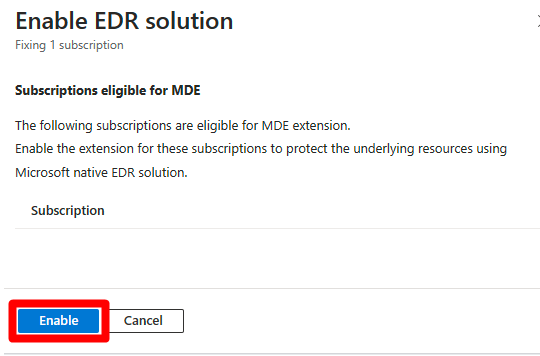
Włączanie planu
Ta zalecana akcja jest dostępna, gdy:
- Na maszynie nie wykryto obsługiwanego rozwiązania EDR firmy innej niż Microsoft.
- Wymagany plan Defender dla Chmury (plan 2 lub CSPM w usłudze Defender usługi Defender for Servers) nie jest włączony dla maszyny.
Napraw zalecenie w następujący sposób:
Wybierz maszynę, której dotyczy problem. Możesz również wybrać wiele maszyn z zalecaną
Upgrade Defender planakcją.Wybierz pozycję Napraw.
W obszarze Włącz rozwiązanie EDR wybierz plan z menu rozwijanego. Każdy plan wiąże się z kosztami.Dowiedz się więcej o cenach.
Wybierz opcję Włącz.
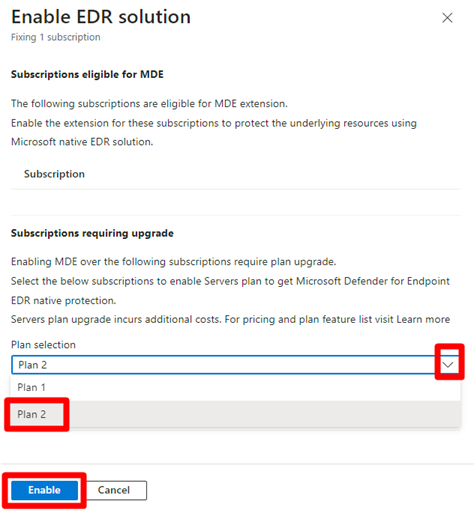
Po zakończeniu procesu może upłynąć do 24 godzin, dopóki maszyna nie pojawi się na karcie Zasoby w dobrej kondycji.
Rozwiązywanie problemów z dołączaniem do usługi Defender for Endpoint
Ta zalecana akcja jest dostępna, gdy usługa Defender for Endpoint zostanie wykryta na maszynie, ale nie została prawidłowo dołączona.
Wybierz maszynę wirtualną, której dotyczy problem.
Wybierz pozycję Kroki korygowania.
Postępuj zgodnie z instrukcjami, aby rozwiązać problemy z dołączaniem dla systemu Windows lub Linux.
Po zakończeniu procesu może upłynąć do 24 godzin, dopóki maszyna nie pojawi się na karcie Zasoby w dobrej kondycji.